- الخطأ يقول العديد من المحاولات الفاشلة يحدث على حساب Mojan الخاص بك بعد عدة محاولات تسجيل دخول فاشلة ، على الأرجح باستخدام كلمة مرور غير صحيحة.
- لحلها ، يجب عليك الانتظار لبعض الوقت قبل محاولة تسجيل الدخول مرة أخرى.
- تأكد من أنك تستخدم اسم مستخدم وكلمة مرور صالحين لمنع قفل حسابك.
- تحقق من وجود أي محاولات اختراق أو برامج ضارة على جهاز الكمبيوتر الخاص بك عن طريق المسح باستخدام أحد برامج مكافحة الفيروسات.
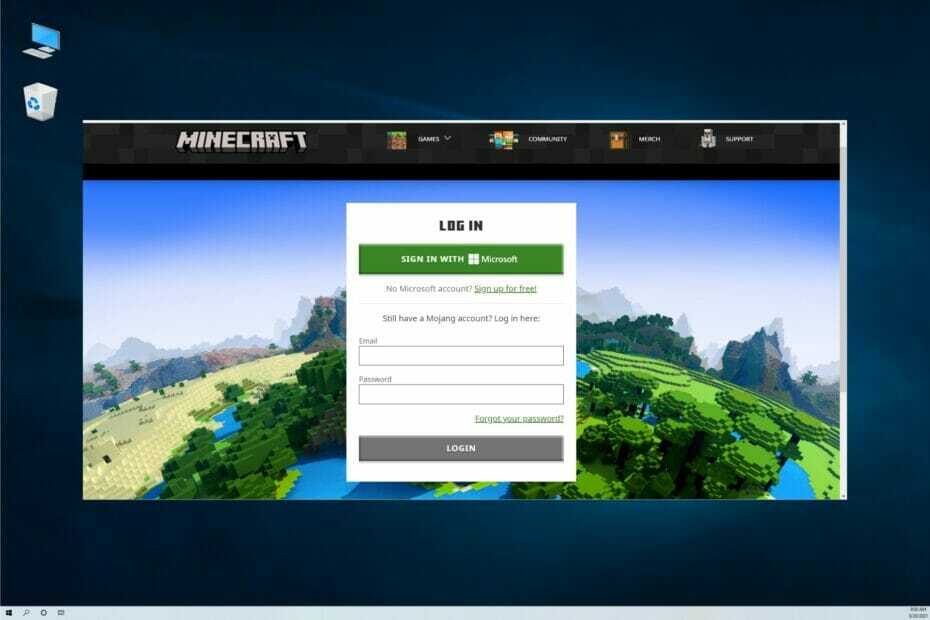
Xالتثبيت عن طريق النقر فوق ملف التنزيل
سيعمل هذا البرنامج على إصلاح أخطاء الكمبيوتر الشائعة ، ويحميك من فقدان الملفات ، والبرامج الضارة ، وفشل الأجهزة ، وتحسين جهاز الكمبيوتر الخاص بك لتحقيق أقصى أداء. إصلاح مشكلات الكمبيوتر وإزالة الفيروسات الآن في 3 خطوات سهلة:
- قم بتنزيل Restoro PC Repair Tool يأتي مع التقنيات الحاصلة على براءة اختراع (براءة اختراع متاحة هنا).
- انقر ابدأ المسح للعثور على مشكلات Windows التي قد تتسبب في حدوث مشكلات بجهاز الكمبيوتر.
- انقر إصلاح الكل لإصلاح المشكلات التي تؤثر على أمان الكمبيوتر وأدائه
- تم تنزيل Restoro بواسطة 0 القراء هذا الشهر.
Minecraft هي لعبة فيديو رمل شعبية تم تطويرها بواسطة Mojang. للعب اللعبة ، يجب عليك تسجيل الدخول إلى حساب Mojang الخاص بك. ومع ذلك ، أبلغ بعض المستخدمين عن تلقي الخطأ العديد من المحاولات الفاشلة عند محاولة تسجيل الدخول.
يحدث هذا عادةً إذا حاولت تسجيل الدخول باستخدام كلمة مرور غير صحيحة عدة مرات. ومن المثير للاهتمام ، بالنسبة لبعض المستخدمين ، أن هذا يظهر عند محاولة تسجيل الدخول إلى حساباتهم.
قد تكون هذه المشكلة مرتبطة بعدة أسباب ، وقد قمنا بإدراج بعض خطوات استكشاف الأخطاء وإصلاحها لمساعدتك في حلها في أي وقت من الأوقات.
كيف يمكنني إصلاح موجانج العديد من المحاولات الفاشلة خطأ؟
1. تحقق من وجود محاولات كثيرة جدًا لتسجيل الدخول وكلمة مرور غير صحيحة
في معظم الحالات ، يكون ملف العديد من المحاولات الفاشلة إذا حاول المستخدم تسجيل الدخول بكلمة مرور غير صحيحة. إذا كنت تعتقد أنك استخدمت كلمة مرور خاطئة وأطلقت هذا الخطأ ، فليس لديك خيار سوى الانتظار حتى تنتهي فترة التبريد.
بعد رؤية الخطأ ، انتظر لمدة ثلاث ساعات قبل محاولة تسجيل الدخول مرة أخرى. يغلق Mojang الحسابات تلقائيًا بعد عدة محاولات فاشلة لتسجيل الدخول لحماية الحساب من محاولات القرصنة المحتملة.
تلميح
نصيحة أخرى سريعة لاستكشاف الأخطاء وإصلاحها هي إعادة تشغيل جهاز الكمبيوتر الخاص بك. أبلغ العديد من المستخدمين أنه تم إصلاح الخطأ بعد إعادة تشغيل نظامهم. لذا ، قم بإجراء إعادة تشغيل سريعة وتحقق مما إذا كان ذلك يساعدك.
المزيد ، تعلم ماذا تفعل إذا لم يتم إعادة تشغيل Windows 10. قد تحتاج إلى تشغيل مستكشف أخطاء الطاقة ومصلحها أو تعطيل محرك إدارة إنتل لتصحيح المشكلة على الفور.
2. تحقق من محاولات الاختراق وقم بتغيير كلمة المرور الخاصة بك
- على متصفح الويب الخاص بك ، افتح صفحة إعادة تعيين كلمة المرور الخاصة بـ Minecraft.
- على ال هل نسيت كلمة السر الصفحة ، أدخل عنوان بريدك الإلكتروني وانقر فوق اعادة تعيين كلمة المرور طلب. إذا قمت بإدخال عنوان البريد الإلكتروني الصحيح ، فسوف يرسل لك Mojang التعليمات لتغيير كلمة المرور الخاصة بك.
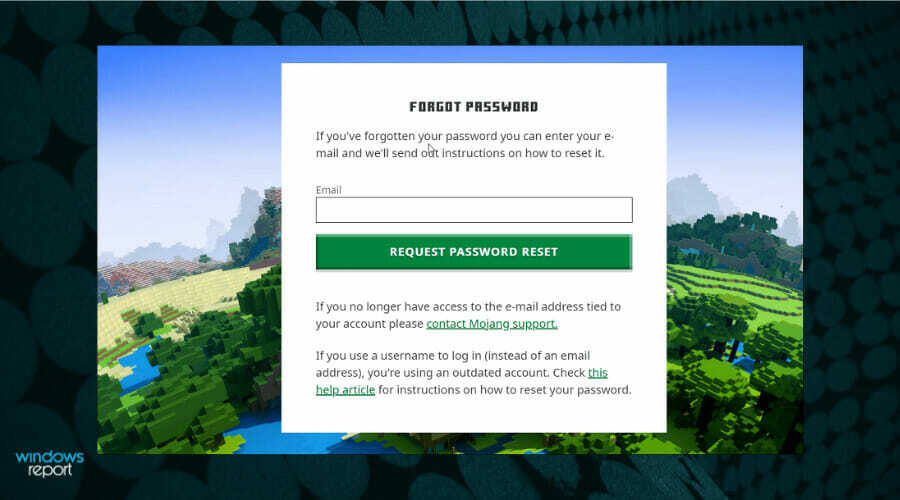
- افتح الرابط الذي تلقيته على عنوان بريدك الإلكتروني المسجل واتبع التعليمات التي تظهر على الشاشة لإعادة تعيين كلمة المرور الخاصة بك.
إذا رأيت الخطأ حتى بعد إدخال بيانات الاعتماد الصحيحة ، فتحقق من محاولات القرصنة. في مثل هذه الحالات ، يوصى بتغيير كلمة مرور Mojang لحماية حسابك.
بعد القيام بذلك ، حاول تسجيل الدخول باستخدام بيانات الاعتماد الجديدة. بعد ذلك ، تحقق من حل الخطأ. إذا لم يكن لديك حق الوصول إلى عنوان البريد الإلكتروني المرتبط بحسابك ، فاتصل بدعم Mojang للحصول على إرشادات الاسترداد.
3. قم بإجراء فحص كامل باستخدام أداة مكافحة الفيروسات
- انقر فوق يبدأ و اختار إعدادات.

- اذهب إلى التحديث والأمان.

- افتح ال أمن Windows علامة التبويب ، ثم افتح ملف الحماية من الفيروسات والتهديدات اختيار.
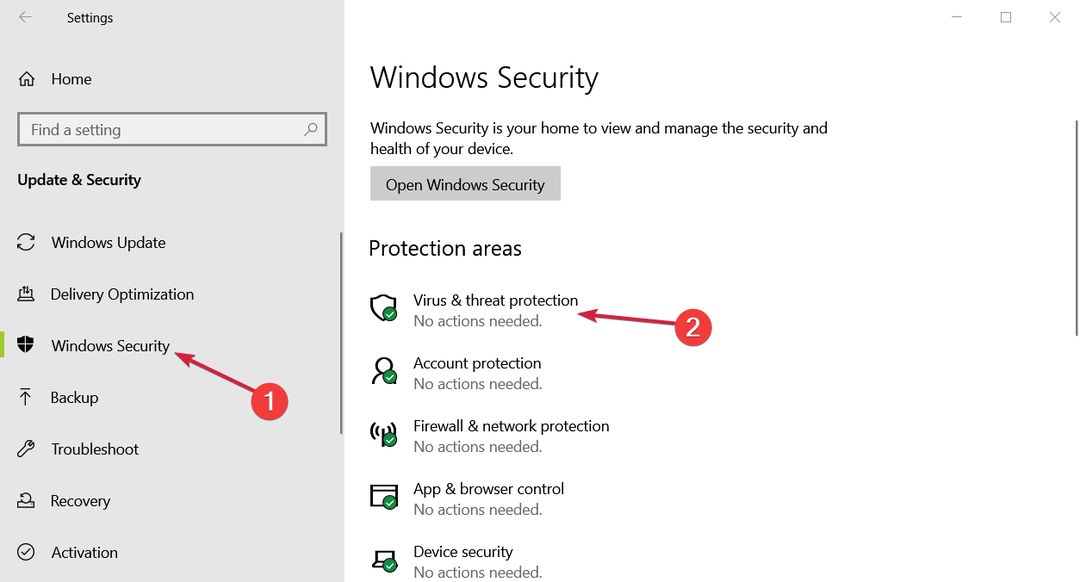
- انقر فوق اختيارات المسح.
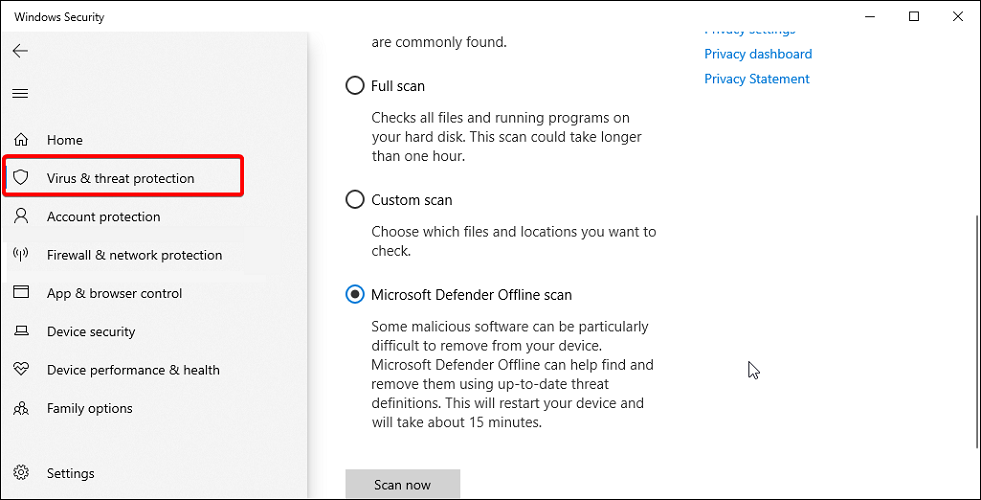
- يختار Microsoft Defender في وضع عدم الاتصال امسح وانقر فوق ملف إفحص الآن زر. سيساعد الفحص في وضع عدم الاتصال في العثور على البرامج الضارة المخفية وإزالتها باستخدام تعريفات التهديدات المحدثة.
قم بإجراء فحص كامل باستخدام برنامج مكافحة الفيروسات التابع لجهة خارجية إذا كان لديك واحد مثبت على جهاز الكمبيوتر الخاص بك. ضع في اعتبارك أن Microsoft قد تقوم بتعطيل Windows Defender إذا كان لديك برنامج مكافحة فيروسات تابع لجهة خارجية. يمكنك تمكينه يدويًا من ملف إعدادات الحماية من التهديدات.
إذا كنت تشك في حدوث الخطأ بعد تثبيت برنامج من مصدر غير معروف أو بسبب محاولة قرصنة ، فقم بإجراء فحص كامل.
نصيحة الخبراء: يصعب معالجة بعض مشكلات الكمبيوتر ، خاصةً عندما يتعلق الأمر بالمستودعات التالفة أو ملفات Windows المفقودة. إذا كنت تواجه مشكلات في إصلاح خطأ ما ، فقد يكون نظامك معطلاً جزئيًا. نوصي بتثبيت Restoro ، وهي أداة ستقوم بفحص جهازك وتحديد الخطأ.
انقر هنا للتنزيل وبدء الإصلاح.
قد يستغرق هذا بعض الوقت ، ولكن يمكنك العثور على حصان طروادة أو البرامج الضارة المخفية وإزالتها من نظامك. لا تتردد في استخدام أفضل برامج مكافحة فيروسات Windows 10 في هذا الصدد.
4. استخدم Minecraft في المتصفح
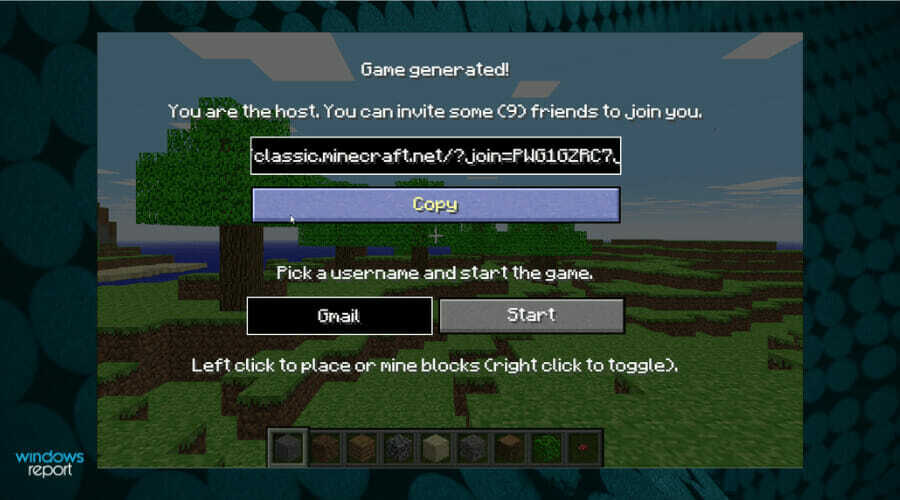
لست متأكدا ماذا أفعل بهذه الساعات الثلاث؟ يمكنك لعب الإصدار الكلاسيكي من اللعبة الشهيرة في المتصفح. يمكنك الوصول إليه من كلاسيك ماين كرافت صفحة.
علاوة على ذلك ، يمكنك دعوة الأصدقاء للانضمام إليك باستخدام عنوان URL المحدد. اختر اسم مستخدم لملفك الشخصي وانقر يبدأ. إذا كنت قد لعبت لعبة Minecraft الكلاسيكية ، فلن تكون النسخة عبر الإنترنت غريبة.
⇒ العب ماين كرافت اون لاين
هل تقوم Mojang بالقائمة السوداء لمحاولات تسجيل الدخول من عناوين IP محددة؟
لدى Mojang نظام محدد للحماية من تسجيل الدخول إلى الحسابات المتصدعة. إذا فشلت في تسجيل الدخول إلى عدة حسابات ، فمن المحتمل أن يتم حظر عنوان IP الخاص بك.
قد يستمر هذا من 30 دقيقة إلى ثلاث ساعات ، ثم يتم وضع علامة على الحسابات التي حاولت تسجيل الدخول إليها. ستتم مراجعتها وستتلقى على الأرجح كلمة مرور جديدة لإعادة تعيين البريد الإلكتروني الأصلي.
لا تتردد في استخدام وكيل HTTP لتسجيل الدخول الفعلي للحسابات أو حتى VPN لتجاوز هذا التقييد.
لا يمكن تسجيل الدخول إلى Minecraft باستخدام VPN إما؟ جرب بعض الحلول السهلة وانس كل شيء عن المشكلة المزعجة التي تمنعك من الاستمتاع بلعبتك المفضلة.
أكثر من ذلك ، ألق نظرة على هذا دليل حول ما يجب فعله إذا كان تسجيل الدخول إلى Minecraft لا يعمل. قد تحتاج إلى التحقق من مشكلات الخادم أو تجربة متصفح آخر. واحدة من هذه متصفحات خفيفة الوزن لأجهزة الكمبيوتر التي تعمل بنظام Windows على الأرجح ستفي بالغرض.
موجانج عدد كبير جدًا من محاولات تسجيل الدخول الفاشلة يحدث خطأ عند تسجيل الدخول إلى حساب Minecraft الخاص بك عادةً بسبب المحاولات الفاشلة المتكررة.
في هذا الاقتباس ، انتظر قبل أن تحاول تسجيل الدخول مرة أخرى. إذا لم يكن الأمر كذلك ، فاتبع الخطوات الأخرى الواردة في المقالة لتشخيص المشكلة وحلها بسرعة. لا تتردد في إخبارنا بالحل الذي يناسبك.
 هل ما زلت تواجه مشكلات؟قم بإصلاحها باستخدام هذه الأداة:
هل ما زلت تواجه مشكلات؟قم بإصلاحها باستخدام هذه الأداة:
- قم بتنزيل أداة إصلاح الكمبيوتر تصنيف عظيم على TrustPilot.com (يبدأ التنزيل في هذه الصفحة).
- انقر ابدأ المسح للعثور على مشكلات Windows التي قد تتسبب في حدوث مشكلات بجهاز الكمبيوتر.
- انقر إصلاح الكل لإصلاح المشكلات المتعلقة بالتقنيات الحاصلة على براءة اختراع (خصم حصري لقرائنا).
تم تنزيل Restoro بواسطة 0 القراء هذا الشهر.


